User Guide - Windows 8
Table Of Contents
- Добро пожаловать
- Знакомство с компьютером
- Подключение к сети
- Подключение к беспроводной сети
- Использование элементов управления беспроводной связью
- Использование беспроводной локальной сети
- Использование модуля высокоскоростной мобильной связи HP (только на некоторых моделях)
- Использование GPS (только на некоторых моделях)
- Использование беспроводных устройств Bluetooth (только на некоторых моделях)
- Подключение к проводной сети
- Подключение к беспроводной сети
- Навигация с помощью клавиатуры, сенсорных жестов и указывающих устройств
- Использование указывающих устройств
- Использование клавиатуры
- Мультимедиа
- Управление питанием
- Завершение работы компьютера
- Параметры режимов питания
- Использование режимов энергосбережения
- Питание от батареи
- Поиск дополнительных сведений о батарее
- Отображение уровня оставшегося заряда батареи
- Увеличение времени разрядки батареи
- Работа компьютера при низком уровне заряда батареи
- Установка и извлечение батареи
- Экономия энергии батареи
- Хранение сменной батареи
- Утилизация сменной батареи
- Замена сменной батареи
- Использование внешнего источника питания переменного тока
- Внешние карты памяти и устройства
- Дисководы
- Безопасность
- Обслуживание
- Архивация и восстановление
- Архивация данных
- Выполнение восстановления системы
- Использование средств восстановления Windows
- Использование средства восстановления f11
- Использование носителя с операционной системой Windows 8 (приобретается отдельно)
- Использование функции «Обновление Windows» для простого и быстрого восстановления
- Удалить все и переустановить Windows
- Использование программы HP Software Setup
- Утилита Computer Setup (BIOS) и функция Advanced System Diagnostics
- Поддержка
- Технические характеристики
- Поездки с компьютером
- Устранение неполадок
- Электростатический разряд
- Указатель
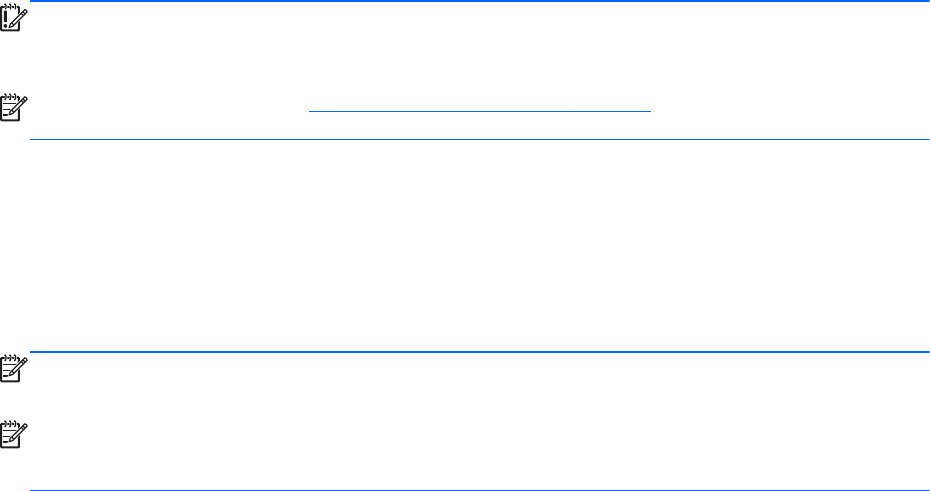
Видео
Компьютер HP — это мощное видеоустройство, позволяющее просматривать потоковое видео
с любимых веб-сайтов и загружать видео и фильмы для просмотра на компьютере без доступа
к сети.
Для лучшего просмотра используйте один из видеопортов на компьютере для подключения
внешнего монитора, проектора или телевизора.
Компьютер оснащен следующими видеопортами:
●
Порт DisplayPort
ВАЖНО! Убедитесь, что внешнее устройство подключено к правильному порту с
использованием надлежащего кабеля. Если у вас возникли вопросы, ознакомьтесь с
инструкциями производителя устройства.
ПРИМЕЧАНИЕ. См. раздел Знакомство с компьютером на стр. 4 для получения сведений о
видеопортах компьютера.
Порт DisplayPort
Порт DisplayPort предназначен для подключения к компьютеру дополнительного видео- или
аудиоустройства, например телевизора высокой четкости или любого другого совместимого
цифрового или звукового устройства. Порт DisplayPort обеспечивает более высокую
производительность по сравнению с портом для внешнего монитора VGA и улучшает
возможности цифрового подключения.
ПРИМЕЧАНИЕ. Для передачи видео- и/или аудиосигналов через порт DisplayPort требуется
кабель DisplayPort (приобретается отдельно).
ПРИМЕЧАНИЕ. К порту DisplayPort на компьютере можно подключить одно устройство
DisplayPort. Изображение на экране компьютера может одновременно отображаться и на
внешнем устройстве DisplayPort.
Видео 39










